HopToDesk是一款免费的远程桌面软件,可以在不同的设备之间共享屏幕和控制权限。HopToDesk 支持 Windows、Mac、Linux、Android、iOS 等多种平台。开源免费,不需要账户,轻便无广告。除了会有延迟,其他一切都挺好,还支持手机电脑,手机手机互相协同,互传文件,非常完美。

HopToDesk软件特色
HopToDesk 是一个开源的远程桌面工具,它的特点有:
1、免费:HopToDesk 对个人和商业用户都是免费的,没有任何限制或隐藏费用。
2、安全:HopToDesk 为所有的通信提供端到端的加密,包括屏幕共享、文件传输和聊天,保护您的隐私和数据安全。
3、多平台:HopToDesk 可以在 Windows、Mac、Linux、Android、iOS 等多种设备上运行,兼容所有流行的桌面和移动系统。
4、简单:HopToDesk 的界面简洁友好,操作方便快捷,无需注册或配置,只需下载安装即可使用。
5、开源:HopToDesk 可供个人和企业免费使用,为所有对等通信提供真正的端到端加密,并开源。提供20多种语言版本,支持简体中文。
6、丰富功能:HopToDesk 提供了丰富的功能,包括屏幕共享、远程控制、文件传输、聊天、设备管理、团队协作等,满足您的各种远程需求。
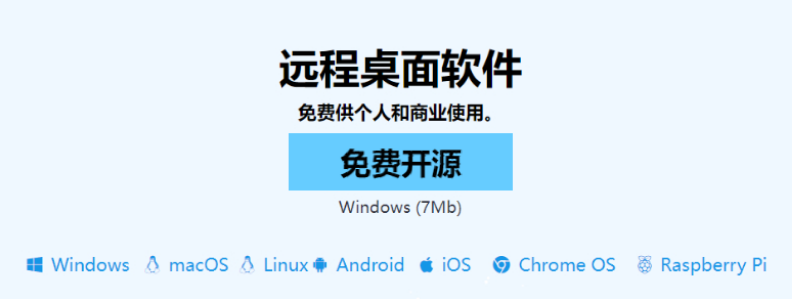
HopToDesk软件功能
1、HopToDesk适合远程桌面控制使用,一键连接远程电脑。
2、支持同步粘贴板功能,您在电脑复制的内容可以直接粘贴到对方电脑。
3、无限连接,不在一个局域网也可以连接对方的电脑。
4、简单的文件传输方式,直接在传输界面显示文件资源管理器,拖动即可上传。
5、可以为对方演示电脑的一切操作,如果对方工作中遇到问题就可以远程演示。
6、支持文件传输,从自己的电脑选择一个文件发送给对方。
7、支持连接历史查看,可以在软件自动显示连接过的设备,方便下次直接连接。

HopToDesk软件优势
(1)高效的远程访问
快速连接:轻松建立远程连接,实现高速访问,让您在家中、咖啡厅甚至在度假时都能随时处理工作事务。
多平台支持:支持 Windows、macOS、Linux 等多种操作系统,让您无论使用哪种设备,都能轻松连接远程电脑。
多协议支持:支持 RDP、VNC、SSH 等多种远程访问协议,为您提供灵活的远程访问方式。
(2)安全可靠
开源透明:作为开源软件,HopToDesk 的源代码对所有人开放,确保您可以放心使用无后门的远程访问工具。
数据加密:所有的远程通信都经过加密处理,保障您的数据在传输过程中不被非法窃取。
权限控制:提供丰富的权限设置选项,让您可以为不同的用户分配合适的远程访问权限,确保数据的安全。
(3)优化的协作体验
多人协作:支持多人同时访问同一台远程电脑,轻松实现团队协作。
文件传输:支持在本地计算机和远程计算机之间方便地传输文件,让您轻松共享文件和资料。
实时聊天:内置实时聊天功能,让您在远程协作过程中与团队成员进行即时沟通,提高工作效率。
3、与其他软件的优势比较
与 TeamViewer、AnyDesk 等知名远程软件相比,HopToDesk 有以下优势:
开源免费:HopToDesk 是一款完全免费的开源软件,无需支付额外的许可费用,可以放心长期使用。
安全可靠:作为开源软件,HopToDesk 的源代码对所有人开放,确保软件无后门,提供安全可靠的远程访问服务。
灵活的协议支持:支持多种远程访问协议,提供更加灵活的远程访问方式。
优化的协作体验:HopToDesk 提供多人协作、文件传输、实时聊天等功能,帮助您实现高效的远程协作。
HopToDesk 作为一款开源商用远程工具,凭借其简单易用、安全可靠的特点,为广大用户提供了极佳的远程办公与协作体验。欢迎您加入 HopToDesk 的用户群体,一起体验高效的远程工作生活!
HopToDesk 的使用教程
安装完成后,您可以看到 HopToDesk 的主界面,如下图所示:
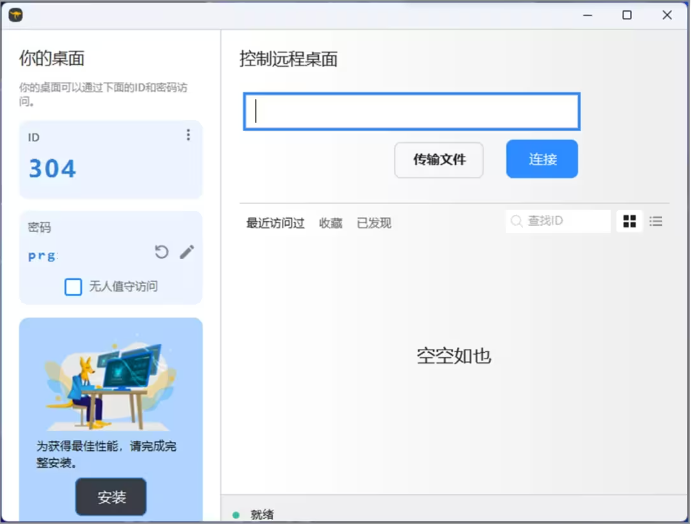
在主界面上,可以看到您的设备 ID 和密码,以及您的设备列表。可以使用这些信息来连接或被连接其他设备。
连接其他设备
如果想要连接其他设备,需要知道对方的设备 ID 和密码。您可以通过以下步骤进行连接:
在主界面上,输入对方的设备 ID,然后点击“连接”。
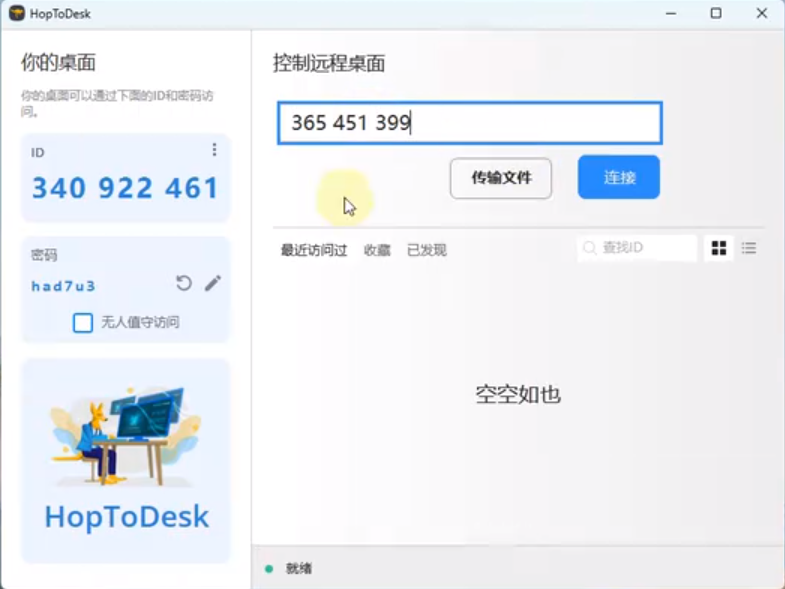
输入对方的密码,然后点击“确定”。
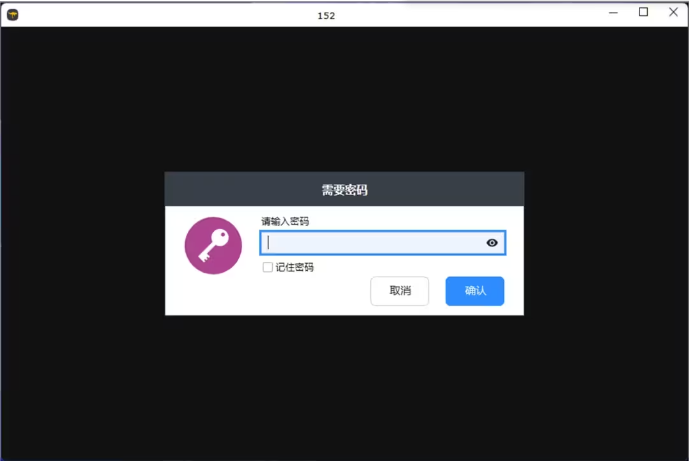
等待对方接受您的连接请求,或者如果对方已经设置了“无人值守访问”,可以直接进入远程会话。
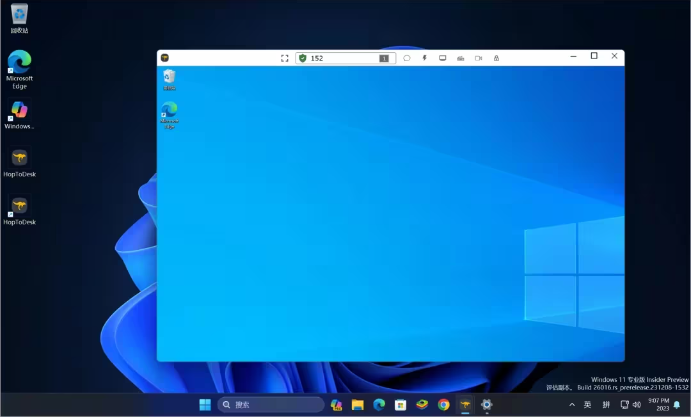
在远程会话中,可以看到对方的屏幕,并可以控制对方的鼠标和键盘。还可以使用顶部的工具栏来进行文件传输、聊天、调整设置等操作。
被其他设备连接
如果想要其他人连接您的设备,您需要告诉对方您的设备 ID 和密码。您可以通过以下步骤进行被连接:
在主界面上,查看您的设备 ID 和密码,将它们告诉对方。
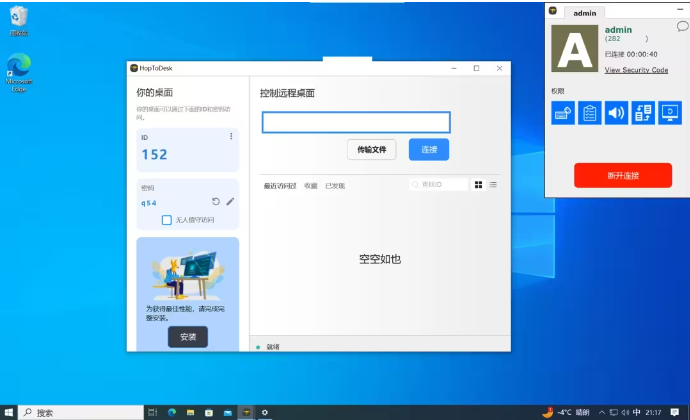
等待对方发起连接请求,或者如果您已经设置了“无人值守访问”,对方可以直接进入远程会话。
在远程会话中,您可以看到对方正在控制您的屏幕。
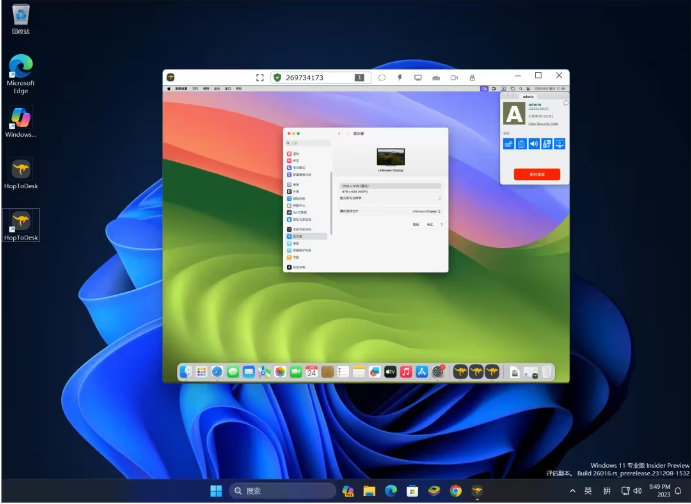
您还可以使用顶部的工具栏来断开连接、暂停控制、调整设置等操作。




 360解压缩软件2023
360解压缩软件2023 看图王2345下载|2345看图王电脑版 v10.9官方免费版
看图王2345下载|2345看图王电脑版 v10.9官方免费版 WPS Office 2019免费办公软件
WPS Office 2019免费办公软件 QQ浏览器2023 v11.5绿色版精简版(去广告纯净版)
QQ浏览器2023 v11.5绿色版精简版(去广告纯净版) 下载酷我音乐盒2023
下载酷我音乐盒2023 酷狗音乐播放器|酷狗音乐下载安装 V2023官方版
酷狗音乐播放器|酷狗音乐下载安装 V2023官方版 360驱动大师离线版|360驱动大师网卡版官方下载 v2023
360驱动大师离线版|360驱动大师网卡版官方下载 v2023 【360极速浏览器】 360浏览器极速版(360急速浏览器) V2023正式版
【360极速浏览器】 360浏览器极速版(360急速浏览器) V2023正式版 【360浏览器】360安全浏览器下载 官方免费版2023 v14.1.1012.0
【360浏览器】360安全浏览器下载 官方免费版2023 v14.1.1012.0 【优酷下载】优酷播放器_优酷客户端 2019官方最新版
【优酷下载】优酷播放器_优酷客户端 2019官方最新版 腾讯视频播放器2023官方版
腾讯视频播放器2023官方版 【下载爱奇艺播放器】爱奇艺视频播放器电脑版 2022官方版
【下载爱奇艺播放器】爱奇艺视频播放器电脑版 2022官方版 2345加速浏览器(安全版) V10.27.0官方最新版
2345加速浏览器(安全版) V10.27.0官方最新版 【QQ电脑管家】腾讯电脑管家官方最新版 2024
【QQ电脑管家】腾讯电脑管家官方最新版 2024 360安全卫士下载【360卫士官方最新版】2023_v14.0
360安全卫士下载【360卫士官方最新版】2023_v14.0